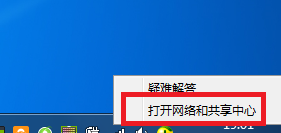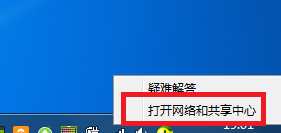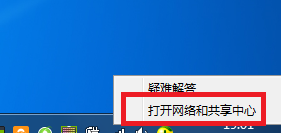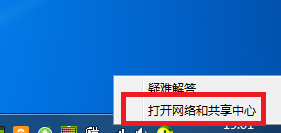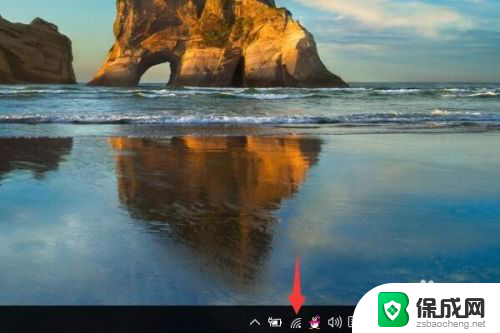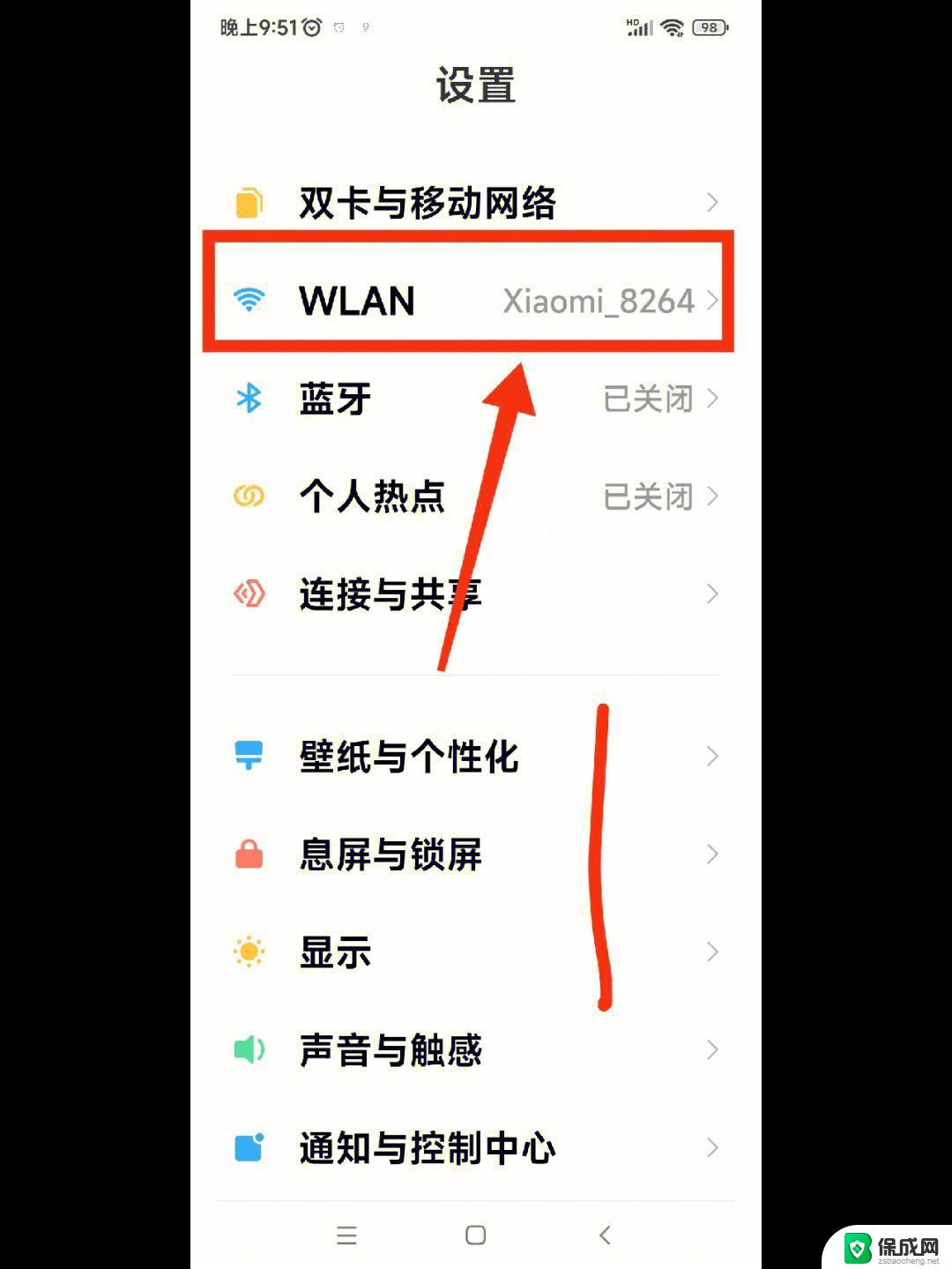在电脑上咋看wifi密码 电脑连接WiFi后怎么找回密码
更新时间:2024-05-09 18:00:50作者:jiang
当我们连接到WiFi网络时,通常会自动保存密码,以便下次连接时无需重新输入,但有时候我们需要在电脑上查看WiFi密码,可能是因为我们忘记了密码或者需要在其他设备上连接同一个网络。那么在电脑上如何查看已保存的WiFi密码呢?接下来我们将介绍几种方法来帮助您找回WiFi密码。
具体方法:
1.第一步:鼠标放到Wifi位置,点击右键后点击“打开网络和共享中心”。
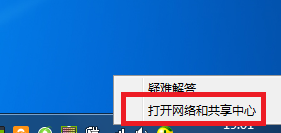
2.第二步:在弹出的窗口中找到“更改适配器设置”。
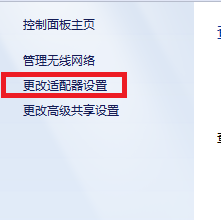
3.第三步:左键单击WiFi网络,选择需要查看密码的网络。
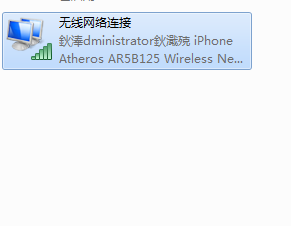
4.第四步:然后右键,在下拉菜单中选择“状态”。
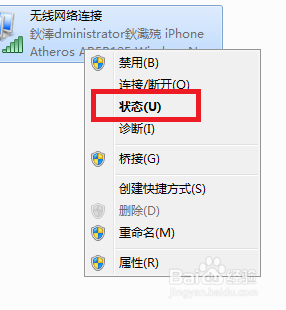
5.第五步:然后选择“无线属性”。
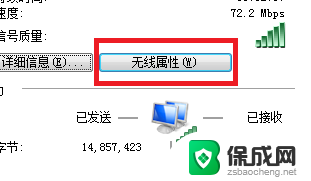
6.第六步:在弹出的窗口中选择“安全”。
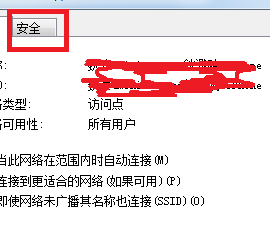
7.第七步:在“显示字符”前面的方框中打钩,即可看到WIFI密码。
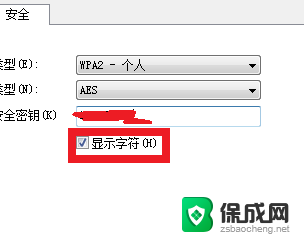
以上是在电脑上查看WiFi密码的全部内容,如果你遇到这种情况,可以尝试按照以上方法解决,希望对大家有所帮助。